本記事は、LINEの「カスタムスタンプ」について解説します。
LINEのカスタムスタンプとは、ユーザー自身で編集可能で文字入力をするだけでオリジナルのスタンプを自分の手元で作成できる機能。
その「カスタムスタンプ」の使い方、購入方法・編集方法についてご紹介させていただきます!
もくじ
LINEの『カスタムスタンプ』とは?
カスタムスタンプとは、スタンプ絵柄内の一部分を自分で入力したテキストに置き換えることができるスタンプです。
▼変更可能箇所を「ドハック」に変更したスタンプ。
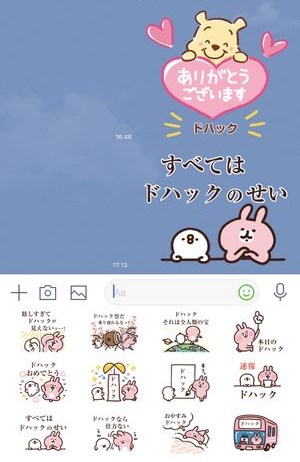
いままでのスタンプは絵柄が予め制作されたものから変更することはできず、ダウンロードし、提供された絵柄のママを使うものでしたが、カスタムスタンプは自分の名前、相手の名前や合言葉、自分が所属しているコミュニティの名前などを挿入することによって、より相手との共通点が多いスタンプを送信し合えるというものです。
カスタムスタンプの購入・作成方法
▼まず、LINEアプリを開き、ホーム>スタンプと移動します。
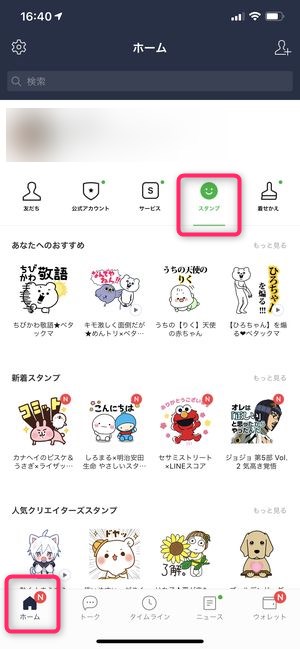
▼画面上に「検索」ボックスが表示されていますので、
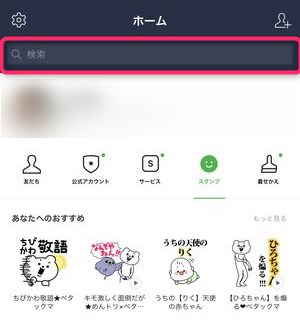
▼こちらに「カスタムスタンプ」や「カスタム」と入力すると、現在配信されているカスタムスタンプが一覧で表示されます。
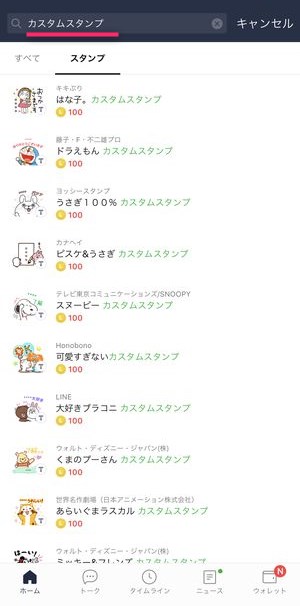
▼このようにサムネイルアイコンにTの印が入っているものがカスタムスタンプと呼ばれるもので、
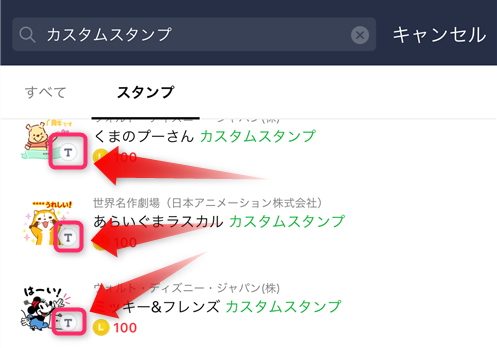
▼「カスタムスタンプ」と検索してこれらのスタンプも同時に表示されますが、
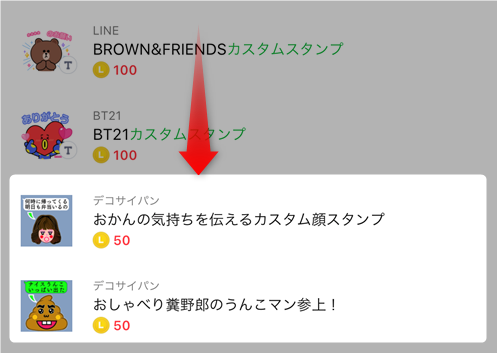
これらのスタンプはスタンプタイトルが似ているものとして検索にヒットしているクリエイタースタンプですので、ユーザーが独自の文字入力を行うことはできません。
カスタムスタンプ購入時に参考にしてみてください!
▼それぞれスタンプのタイトルをタップし、詳細を開いた画面がこちら。
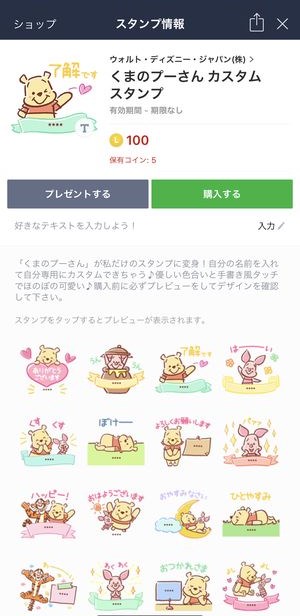
各スタンプのプレビューに「****」の表示が確認できますね。
この「****」の部分がユーザーが独自で手文字入力できる部分となっています。
カスタムスタンプに文字入力を行なってみる
文字入力を行うには、
▼こちらの好きなテキストを入力しよう入力の部分をタップすると、
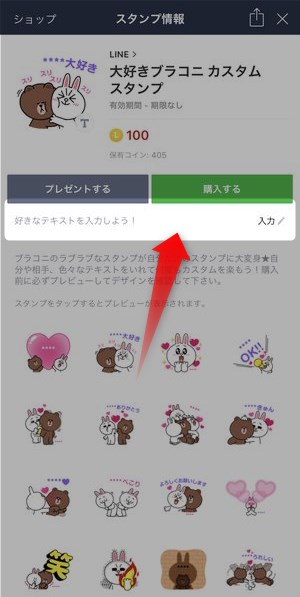
▼こちらの入力画面に切り替わりますので、こちらのカーソルがあるところに文字入力を行っていきましょう。
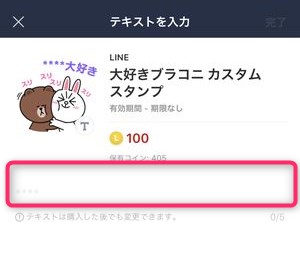
▼何か適当な文字を入力して、画面右上の完了を押すと、
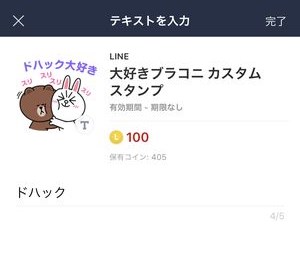
▼先程まで「****」と表記されていたところが、前画面で入力した文字に変わっていることがお分かりいただけるかと思います!
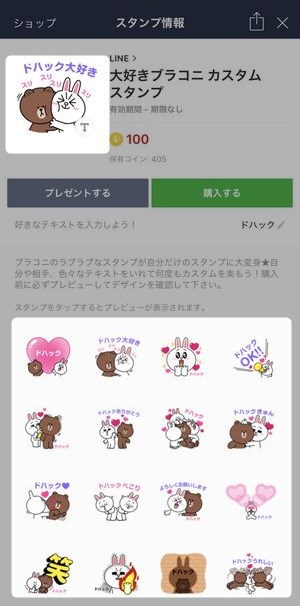
その後は、購入するをタップするとスタンプの購入・ダウンロードを行うことができます。
購入前に文字入力・反映でチェックができるのがありがたいですね!
購入後に再編集する方法
実はこのカスタムスタンプ、購入してダウンロードした後でもこの文字部分の変更を行うことができます。
購入後に再編集する方法は、
▼LINEのトーク画面で購入したスタンプを開いている状態で、下までスクロールするとテキストを変更というボタンが表示されますので、こちらをタップします。
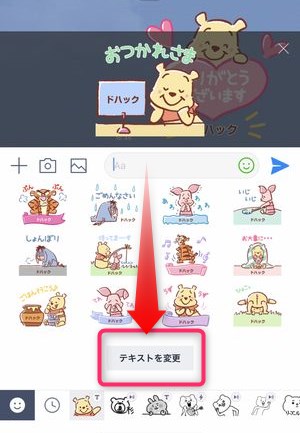
▼すると、再度購入前に登場したテキスト編集画面が表示されますので、この画面で再度テキストを編集し、
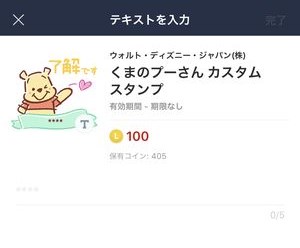
画面右上の「完了ボタンをタップすることで挿入している文字を更新することができます。
また、上記の流れではトーク画面のスタンプ一覧から移動しましたが、スタンプショップで再度購入済みのスタンプの詳細画面を開くことでも同様の編集を行うことができます。
人気のカスタムスタンプ
未だそれほど数的なボリュームがない状況のカスタムスタンプですが、人気・且つおすすめできるカスタムスタンプをご紹介させていただきます!
ピスケ&うさぎ カスタムスタンプ
カナヘイという人気イラストレーターが作成するキャラクターのカスタムスタンプで、
▼ピスケ&うさぎが入力文字に対してリアクションを付けてくれます。

▼このスタンプの特徴として、

文字入力した箇所が「取って付けたような」感じがしないこと。
名前などの名詞を入れるだけでそれっぽい&オリジナルのキャラクタースタンプを作成することができます。
いくつかリリース済みのカスタムスタンプの中でこのカナヘイカスタムスタンプが最も「文字入力」に最適化されており、今後も挿入する文字を変えながら使って行きたくなるスタンプ。
スヌーピー カスタムスタンプ
ご存知「スヌーピー」で作成できるカスタムスタンプ。
▼使い所は相手の名前か自分の名前かで迷いますが、どちらでも使用できるようにデザインされています。
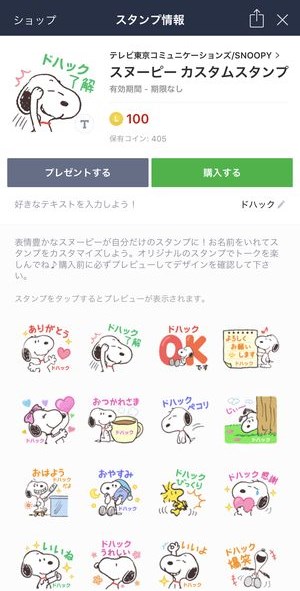
▼喜怒哀楽の基本的な構成で使いやすい内容になっていますね。

くまのプーさん カスタムスタンプ
少しデフォルメされたくまのプーさんデザインのカスタムスタンプ
▼吹き出しやリボンに挿入箇所があり名前などよりも動作や形容詞などを入れるほうが合いそう。
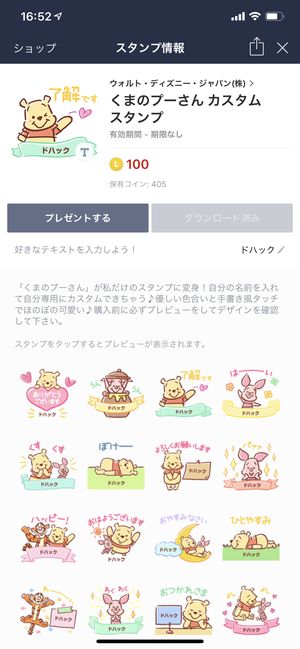
あらいぐまラスカル カスタムスタンプ
▼こちらもカナヘイのピスケ&うさぎのように自分の名前を入れることが合いそうなスタンプの内容になっています。
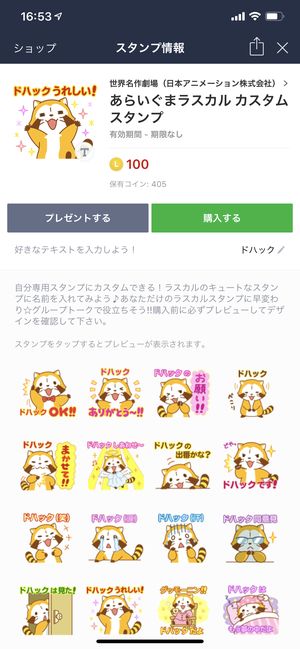
ミッキー&フレンズ カスタムスタンプ
▼キャラクターの王者的立ち位置である「ミッキー」にもカスタムスタンプが用意されています。
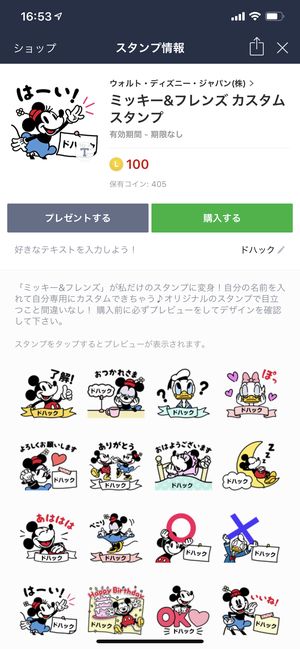
こちらは自分の名前+アルファで使用することで面白みがます構造のデザインが多く提供されています。
BROWN&FREINDSカスタムスタンプ
LINEを使っていれば必ず目にするラインキャラクターのカスタムスタンプ。
▼こちらの内容は「ありがとう」や「OK」などかなり使いやすい挨拶素材が用意されています。
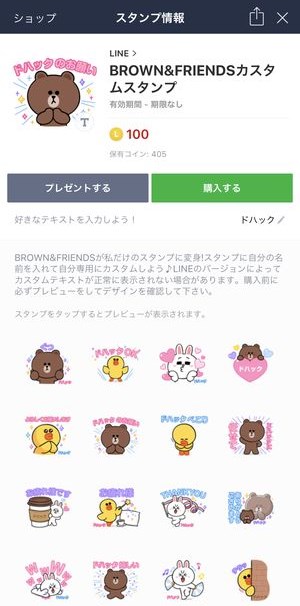
ただ、文字の挿入箇所が若干取って付けたようなデザインになってしまいますので、ユーザーに入力させる文字と絵柄が合わさって総合的に面白くなるものがあると、なおよしですね!
ドラえもん カスタムスタンプ
ご存知ドラえもんのカスタムスタンプ。
▼こちらはドラえもんのセリフ途中にユーザーの入力箇所があるデザインが多く提供されています。
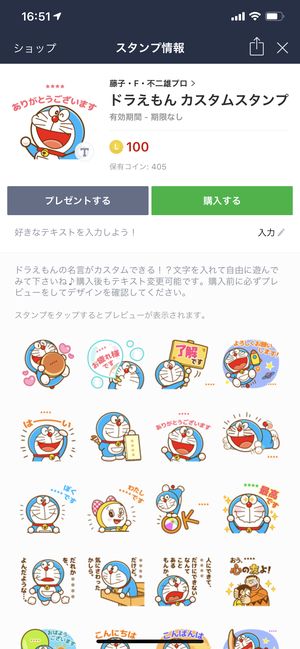
それによりまるで「ドラえもんの話す内容をこちらが編集できる」という面白みが発生して使い所を見つけやすくありがたいですね!
BT21カスタムスタンプ
BTS(防弾少年団)のメンガーがデザインしたキャラクターであるBT21のカスタムスタンプです。
▼こちらは、自分の名前を入れてもよし、相手の名前でもハマるように設定されているデザインが多く提供されています。
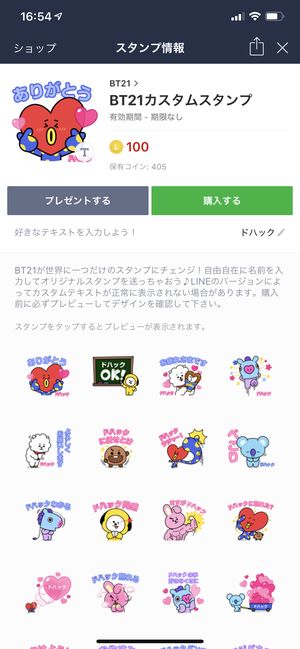
まとめ
いかがでしたでしょうか?
今回は自分で文字挿入・編集ができるスタンプ『カスタムスタンプ』の使い方についてご紹介させていただきました。
クリエイタースタンプについては専用のアプリまでリリースされ、以前よりは作成・提出は身近になったかと思いますが、普段から画像編集を行なっていないとまだまだ縁遠いものですよね。
今回のカスタムスタンプ登場によって、自分の名前を入れるだけで完全オリジナルのスタンプを作成することができるので、一度お試しを!




